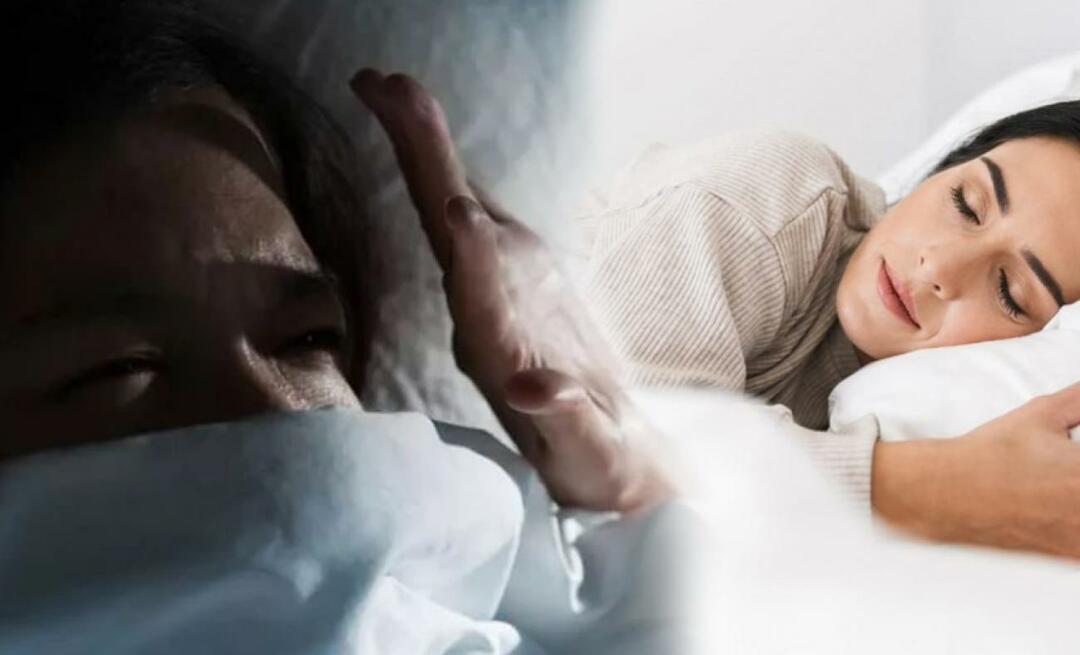Како да онемогућите препоруке на Цхромецаст-у помоћу Гоогле ТВ-а
гоогле Цхромецаст Јунак Гоогле ТВ Сечење каблова / / October 27, 2020
Последње ажурирање дана

Почетни екран Гоогле ТВ подразумевано приказује препоруке и друге ставке. Али ако бисте више волели интерфејс без нереда, можете да омогућите режим само за апликације.
Тхе Цхромецаст са Гоогле ТВ-ом се разликује од типичног Цхромецаст донгле-а. Има самостални оперативни систем назван Гоогле ТВ са сопственим интерфејсом и укључује даљински управљач. То је уређај који више функционише као Фире ТВ, Року или Аппле ТВ. Више вам није потребан телефон или таблет за стримовање садржаја на телевизору. Почетни екран приказује истакнуте ставке и ставке у тренду. Такође садржи горњи ред са категоријама попут „Апликације“, „За вас“, „Библиотека“ и још много тога. И постоје кораци до којих можете да кренете преместите ставке на почетни екран Гоогле ТВ-а.
Ако сте задовољни, можете побољшати препоруке на Гооге ТВ. Али ако откријете да сав тај садржај претрпава ваш почетни екран и радије бисте само видели инсталиране апликације које можете. Само треба да укључите режим „Само апликације“. Ако бисте волели мање претрпан интерфејс почетног екрана, ево како то учинити.
Уклоните препоруке на Гоогле ТВ-у
За почетак узмите даљински управљач и дођите до иконе профила у горњем десном углу почетног екрана.
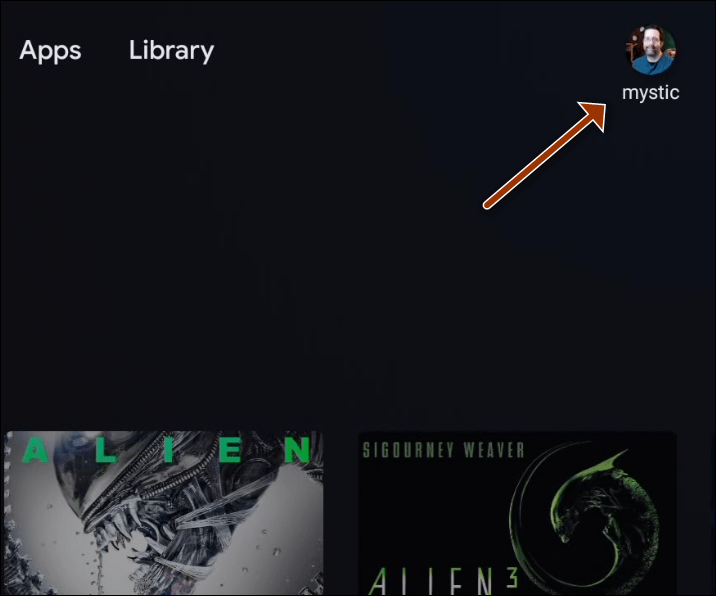
Затим у менију изаберите Подешавања.
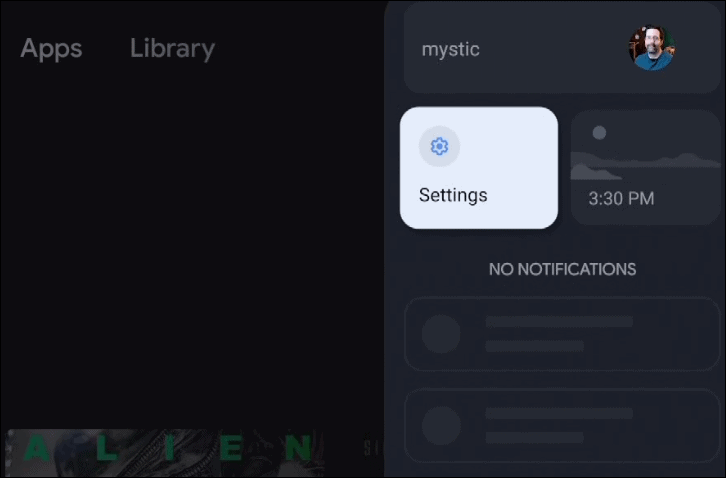
Сада се померите надоле и са листе менија изаберите „Налози и пријава“.
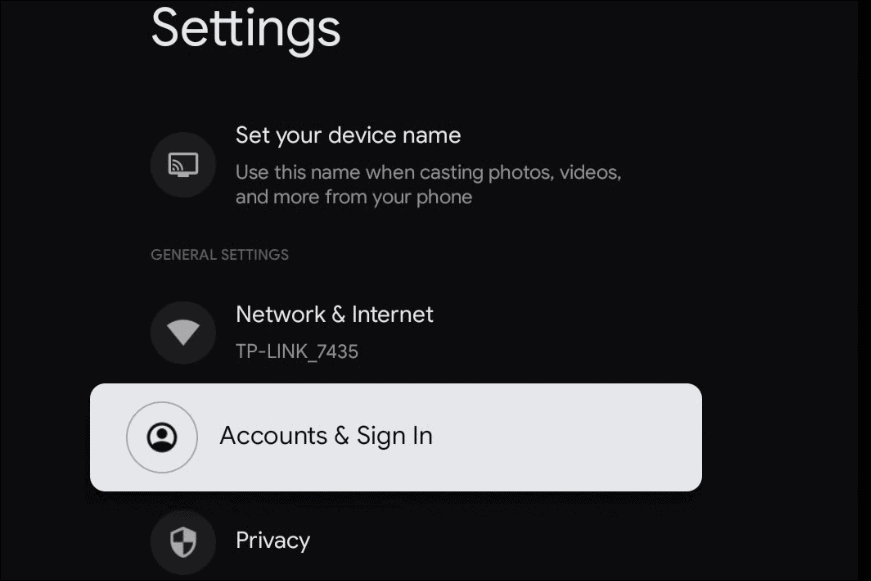
Затим изаберите свој Гоогле налог на врху менија.
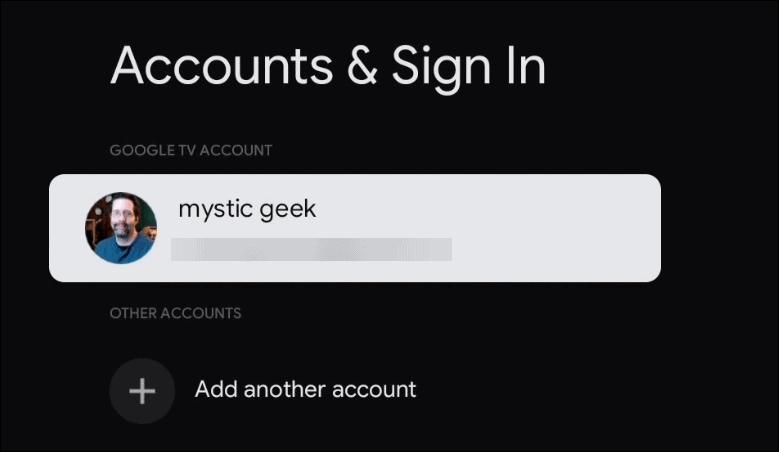
Ваш Гоогле ТВ налог је Гоогле налог са којим сте се пријавили приликом подешавања Цхромецаст-а са Гоогле ТВ-ом.
Померите се надоле и укључите са листе „Режим само за апликације“.
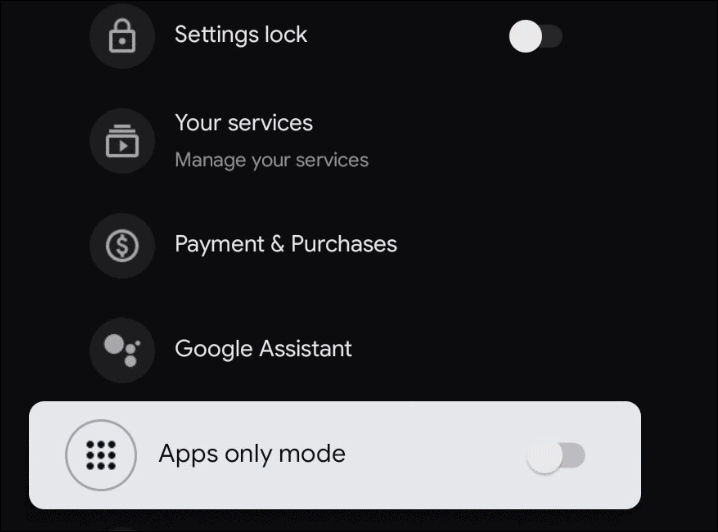
Појавиће се екран за потврду и објаснити шта ће бити онемогућено у режиму Само апликације. Кликните Настави дугме.
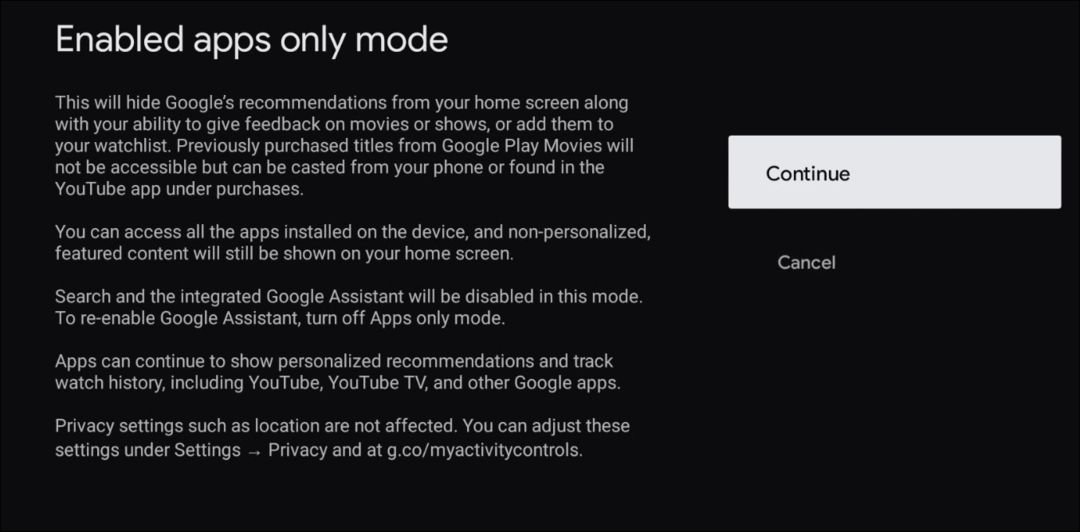
Након омогућавања режима Само апликације, ваш почетни екран ће изгледати као следећи снимак. Уклања се сав додатни садржај, укључујући препоруке и горњи ред различитих ставки као што су „Апликације“, „За вас“ и друге ставке. Почетни екран је много чишћи са додатном нередом коју можда не желите. И радије би да се уклони. На почетном екрану ће се појавити само инсталиране апликације.
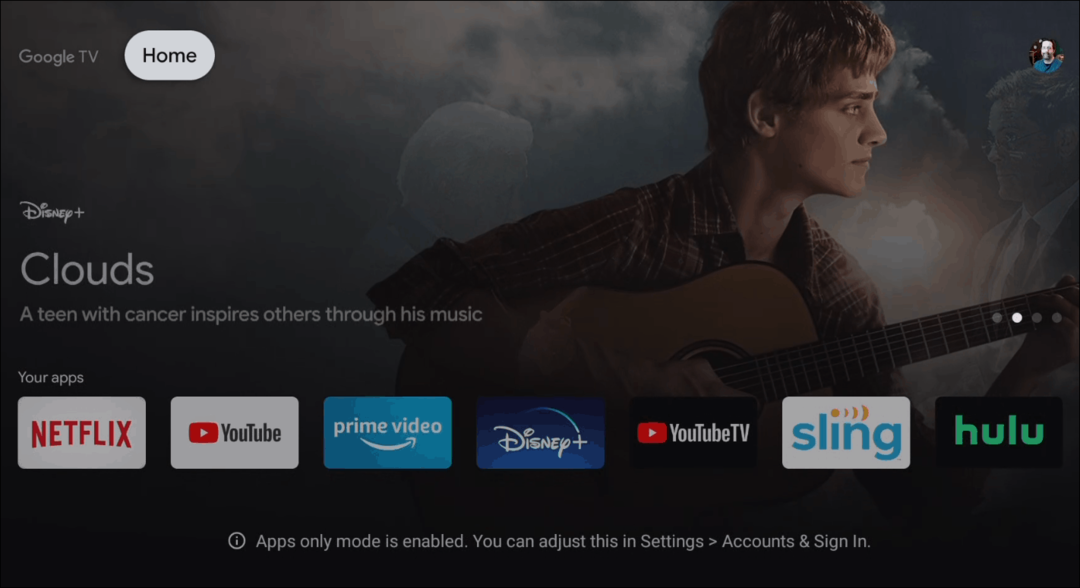
Када је омогућен режим Само апликације, на екрану неће бити нереда. Такође ће се испод инсталираних апликација налазити порука која вас обавештава да је омогућен режим Само апликације.
А ако тражите додатну помоћ за Гоогле ТВ, погледајте наш чланак о томе како инсталирати апликације на Гоогле ТВ.
Шта је лични капитал? Преглед за 2019, укључујући како га користимо за управљање новцем
Без обзира да ли започињете са инвестирањем или сте сезонски трговац, Персонал Цапитал има понешто за свакога. Ево погледа на ...